Windows 11, dù có thể chưa hoàn hảo ngay khi vừa cài đặt, nhưng một trong những điểm mạnh nổi bật của hệ điều hành này chính là khả năng cho phép người dùng sử dụng các chương trình của bên thứ ba để thay đổi giao diện và hành vi theo ý muốn. Trong số những tùy chỉnh này, cá nhân tôi nhận thấy việc tùy biến thanh tác vụ (taskbar) là một trong những điều thú vị nhất bạn có thể làm, bởi vì đây là thành phần luôn hiển thị trên màn hình (thông thường).
Trong nhiều năm qua, tôi đã thử nghiệm rất nhiều thủ thuật để tùy chỉnh thanh tác vụ Windows 11, giúp tôi tận dụng tối đa hoặc đơn giản là làm cho nó trở nên sống động và thú vị hơn. Đương nhiên, với các ứng dụng tùy biến như vậy, bạn không nhất thiết phải sử dụng tất cả chúng cùng một lúc, nhưng tôi muốn chia sẻ một vài tùy chỉnh yêu thích của mình để bạn cũng có thể thử nghiệm.
Thay đổi màu sắc thanh tác vụ theo ý muốn
TranslucentTB – Công cụ miễn phí tuyệt vời
Theo tôi, một trong những tùy chỉnh đơn giản (nhưng hiệu quả nhất) bạn có thể thực hiện cho thanh tác vụ Windows 11 là thay đổi màu sắc và tổng thể giao diện của nó. Và tôi không chỉ nói về ứng dụng Cài đặt (Settings) trên Windows 11, nơi bạn bị buộc phải đổi màu cả Start Menu và trung tâm thông báo nếu muốn có một thanh tác vụ đầy màu sắc.
Điều tôi đang đề cập đến là TranslucentTB, một ứng dụng miễn phí trên Microsoft Store, mở khóa hàng loạt tùy chọn cá nhân hóa cho thanh tác vụ của bạn. Bạn không chỉ có thể thay đổi màu sắc của thanh tác vụ thành bất cứ màu nào mình muốn, mà còn có thể điều chỉnh mức độ trong suốt của màu đó, thậm chí thay đổi hiệu ứng xuyên mờ. Điều này có nghĩa là bạn có thể chọn làm mờ nền màn hình hoặc không, giúp bạn có được giao diện hoàn hảo cho máy tính của mình.
TranslucentTB cũng cho phép bạn tùy chỉnh thanh tác vụ cho mọi tình huống khác nhau. Ví dụ, nó có thể thay đổi giao diện nếu bạn có bất kỳ ứng dụng nào đang mở, hoặc nếu bạn có một ứng dụng ở chế độ toàn màn hình. Ứng dụng này cũng có thể phản hồi trạng thái tiết kiệm pin, đóng vai trò như một chỉ báo trực quan về tình trạng pin của bạn, đồng thời là một cách tiềm năng để tiết kiệm pin bằng cách tắt một số hiệu ứng nhất định.
Đây là một ứng dụng khá nhẹ và hoàn toàn miễn phí, vì vậy nó là điểm khởi đầu hoàn hảo nếu bạn muốn bắt đầu hành trình tùy biến thanh tác vụ Windows 11.
Khôi phục thiết kế thanh tác vụ Windows 10
Vẻ đẹp từ những năm trước
Mặc dù thiết kế tinh gọn của thanh tác vụ Windows 11 có thể khá đẹp mắt, nhưng chúng ta đã mất đi rất nhiều tính năng trong quá trình chuyển đổi từ Windows 10. Tôi sẽ không trách bạn nếu bạn muốn đưa thiết kế từ thời Windows 10 trở lại. Thực tế, cá nhân tôi cũng thích nó hơn. Một vài ứng dụng trả phí có thể làm điều này cho bạn, nhưng nếu bạn muốn tiết kiệm chi phí, tôi phải giới thiệu ExplorerPatcher. Ứng dụng này tương đối đơn giản nhưng vẫn cung cấp rất nhiều tùy chọn thú vị.
Việc sở hữu thiết kế thanh tác vụ Windows 10 mang lại một số lợi ích. Thứ nhất, bạn sẽ có các nút riêng lẻ cho các mục như Wi-Fi và âm lượng, giúp bạn không cần phải mở toàn bộ trung tâm hành động (Action Center) mỗi lần. Hơn nữa, bạn có thể chọn các thiết kế khác nhau cho các menu bật lên (flyout) này, bao gồm cả menu đồng hồ và lịch từ Windows 7 cùng một số tùy chọn khác từ Windows 10. Một trong những điểm yêu thích của tôi thực ra không phải từ Windows 10 mà là một tính năng hoàn toàn độc đáo, đó là thêm tiện ích thời tiết vào thanh tác vụ – không có tin tức MSN, không có widget cồng kềnh, chỉ đơn giản là thời tiết được trình bày trong một giao diện sạch sẽ và trực quan.
Sử dụng thanh tác vụ Windows 10 cũng có nghĩa là bạn có thể di chuyển nó đến bất kỳ cạnh nào của màn hình mà bạn muốn, vì vậy bạn không còn bị giới hạn ở vị trí dưới cùng. Chắc chắn, đó là nơi hầu hết mọi người (bao gồm cả tôi) đều thích, nhưng tôi biết nhiều người dùng thích đặt thanh tác vụ ở trên cùng hoặc hai bên, và ứng dụng này cho phép điều đó.
Cài đặt các chủ đề độc đáo, thú vị
Được hỗ trợ bởi Windhawk
Tôi đã từng nói rằng Windhawk là một trong những công cụ mod thú vị nhất cho Windows 11, đặc biệt khi xét đến việc nó hoàn toàn miễn phí. Windhawk không chỉ giới hạn ở thanh tác vụ, nhưng để giữ trọng tâm, tôi phải nói rằng đây là một trong những tùy chỉnh tuyệt vời nhất bạn có thể thực hiện cho thanh tác vụ, bởi vì nó không chỉ đơn thuần là thay đổi màu sắc hay khôi phục một chủ đề cũ mà chúng ta từng yêu thích.
Rất nhiều chủ đề mà Windhawk cung cấp trong mod Taskbar Styler hoàn toàn độc đáo và thực hiện những điều bạn không thể tìm thấy ở bất kỳ nơi nào khác, đặc biệt là miễn phí. Một số chủ đề làm cho thanh tác vụ trông giống ChromeOS, với các biểu tượng bo tròn; số khác làm nó giống Windows XP hoặc Vista hơn; và một số khác biến các yếu tố khác nhau của thanh tác vụ thành các mục nổi, loại bỏ thanh chạy ngang toàn bộ màn hình để có một cái nhìn thậm chí còn bóng bẩy hơn. Có một số chủ đề vui nhộn và độc đáo ở đây mà tôi thực sự yêu thích và khiến đây trở thành lựa chọn độc đáo để tùy biến thanh tác vụ.
Có một vài công cụ khác cũng có thể tạo chủ đề cho thanh tác vụ của bạn, nhưng chúng thường phải trả phí, như trường hợp của Start11. Ứng dụng đó cho phép bạn đặt hình nền tùy chỉnh cho thanh tác vụ và thay đổi mọi loại cài đặt, nhưng tôi sẽ không nói rằng điều đó đáng để trả tiền.
Ghim thư mục vào thanh tác vụ
Với điều hướng tích hợp
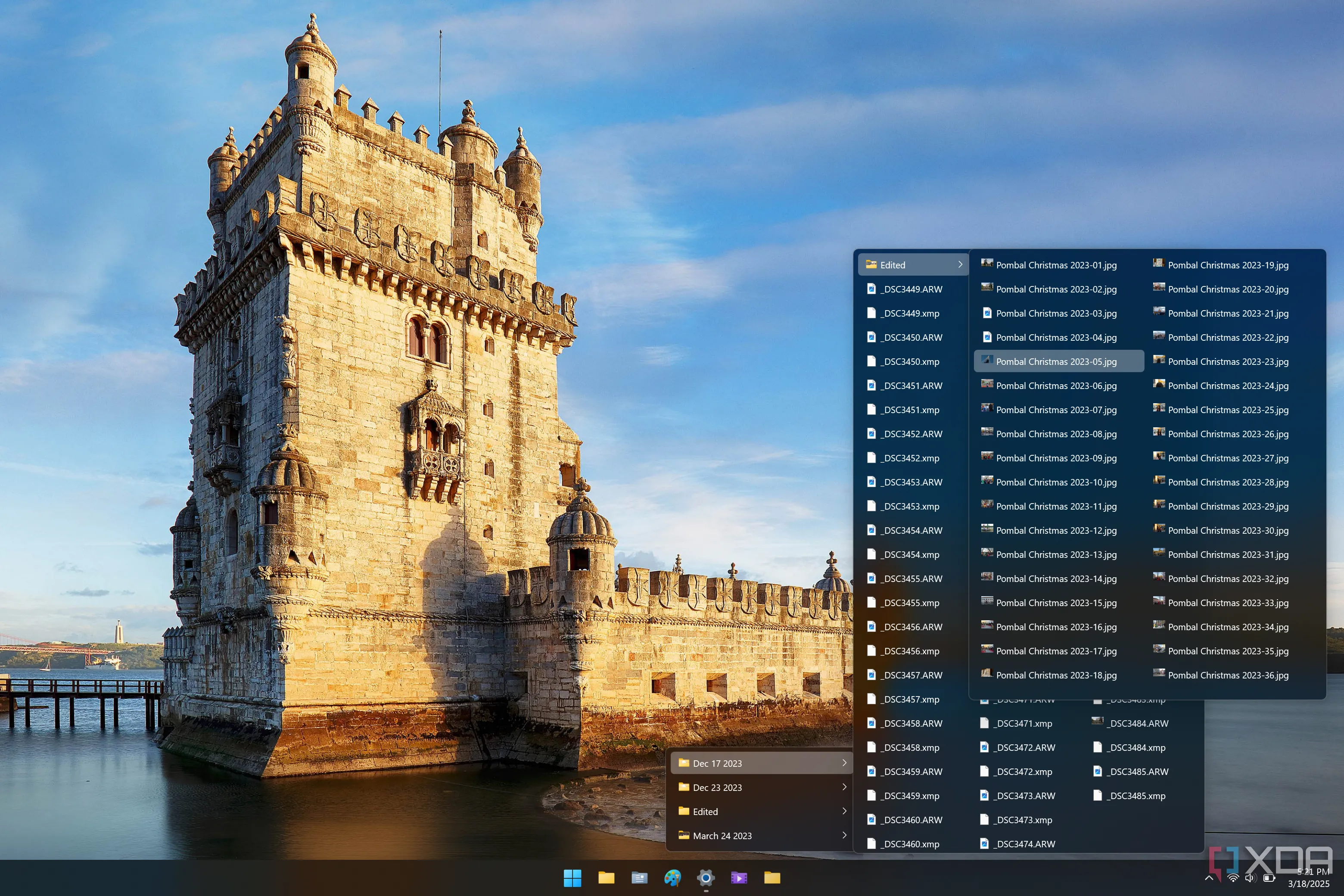 Hình ảnh thanh tác vụ Windows 11 với menu thư mục được ghim bằng Start11
Hình ảnh thanh tác vụ Windows 11 với menu thư mục được ghim bằng Start11
Các chủ đề thanh tác vụ đơn thuần có thể không làm cho Start11 đáng giá, nhưng điều thực sự gia tăng giá trị là một tính năng cho phép bạn ghim các thư mục và menu thư mục vào thanh tác vụ. Menu thư mục là gì? Vâng, đó là một thư mục mở ra một menu, thay vì mở một phiên bản File Explorer mới.
Menu thư mục là một tính năng tương đối đơn giản, nhưng tôi thấy nó có thể giúp tôi tiết kiệm rất nhiều thời gian. Bằng cách này, bạn có thể nhanh chóng truy cập vào một thư mục hoặc thư mục con cụ thể mà không cần phải điều hướng File Explorer, điều đôi khi có thể tẻ nhạt. Start11 thực sự cho phép bạn ghim menu thư mục vào Start Menu nữa, điều mà tôi thường ưu tiên hơn. Tuy nhiên, nếu bạn muốn có chúng trên thanh tác vụ để truy cập nhanh hơn, tôi hoàn toàn hiểu và việc có tùy chọn này là rất tuyệt.
Nếu bạn chỉ mua Start11 để tùy biến thanh tác vụ, tôi vẫn không nghĩ nó đáng với mức giá yêu cầu, nhưng có nhiều điều khác đáng để khám phá trong ứng dụng này có thể khiến nó xứng đáng với bạn, vì vậy tôi khuyên bạn nên dùng thử bản miễn phí.
Cải thiện nhãn ứng dụng trên thanh tác vụ và thêm đồng hồ
Và thậm chí thêm đồng hồ tốt hơn
Mặc dù tôi đã đề cập đến Windhawk một chút, nhưng có một vài tính năng khác mà tôi nghĩ đáng để nêu bật nhờ vào bộ sưu tập lớn các mod do cộng đồng tạo ra, giúp thay đổi giao diện và hành vi của thanh tác vụ. Một điều tôi muốn đề cập là mod để chỉnh sửa nhãn ứng dụng trên thanh tác vụ Windows 11. Mod này cho phép bạn đặt các kích thước văn bản và giới hạn chiều rộng tối đa khác nhau cho các nhãn trên thanh tác vụ. Điều này có thể làm cho thanh tác vụ dễ đọc hơn cũng như mang lại trải nghiệm nhất quán hơn, vì nó có thể buộc tất cả các ứng dụng chiếm cùng một không gian trên thanh tác vụ, bất kể độ dài tiêu đề cửa sổ.
Một mod khác cho phép bạn tùy chỉnh đồng hồ thanh tác vụ. Một lần nữa, bạn có thể thay đổi phông chữ, kích thước và màu sắc để làm cho nó dễ đọc hơn hoặc đơn giản là thú vị hơn tùy theo sở thích của bạn. Ngoài ra, mod này thậm chí có thể thêm một cụm từ tùy chỉnh luôn hiển thị trên màn hình, đó có thể là thứ bạn tự viết hoặc tiêu đề từ một nguồn cấp RSS bạn chọn. Đây là một cách thú vị để theo dõi tin tức bạn quan tâm, vì vậy tôi nghĩ nó rất đáng để xem xét.
Thay thế thanh tác vụ bằng dock phong cách macOS
Điều mà người dùng Windows muốn, phải không?
Đề xuất cuối cùng của tôi nếu bạn đang tìm kiếm thứ gì đó thú vị hơn một chút là thay thế thanh tác vụ bằng một dock kiểu macOS. Có một vài ứng dụng có thể làm điều này, nhưng ứng dụng tôi khuyên dùng là ObjectDock, vì nó có hành vi nhất quán nhất mà tôi từng thấy.
ObjectDock có một mục tiêu rất rõ ràng: thay thế thanh tác vụ bằng thứ gì đó trông giống dock của macOS hơn, và tôi khá thích điều đó. Nó có một thiết kế liền mạch hơn nhiều mà không có thanh chạy ngang toàn bộ màn hình, và hiệu ứng phóng to khi di chuột qua các biểu tượng làm cho mọi thứ trở nên sống động và thú vị. Ngoài ra, ObjectDock còn bổ sung một loạt các tùy chọn tùy chỉnh hình ảnh mà ngay cả máy Mac cũng không có, vì vậy bạn có thể làm cho nó trông chính xác như bạn muốn. Một số tùy chọn thiết kế có vẻ hơi lỗi thời, nhưng ít nhất chúng vẫn là các tùy chọn.
ObjectDock cũng có thể thêm nhiều dock vào các cạnh khác của màn hình, vì vậy nó giống như một sự thay thế cho việc đặt thanh tác vụ ở một vị trí khác. Tuy nhiên, cá nhân tôi chỉ thích có dock chính với thiết kế kiểu macOS chuẩn. ObjectDock là một ứng dụng trả phí, nhưng nó khá rẻ với 10 đô la cho giấy phép trọn đời, vì vậy bạn không có gì để mất khi dùng thử.
Thanh tác vụ Windows 11 có thể làm được nhiều hơn thế
Nhìn vào tất cả những tùy chỉnh bạn có thể thực hiện, rõ ràng là bạn không cần phải bị giới hạn bởi các tùy chọn mà Microsoft cung cấp. Tất cả các ứng dụng này cho thấy bạn có rất nhiều lựa chọn để biến thanh tác vụ thành của riêng mình. Tôi đã thử tất cả các tùy chọn trên và có những đánh giá tích cực về hầu hết chúng. Vì vậy, tôi khuyên bạn nên dùng thử các ứng dụng tương ứng và xem cái nào phù hợp với nhu cầu của bạn nhất. Hãy cho chúng tôi biết suy nghĩ của bạn về chúng nhé!
